予約の削除
顧客から入った予約をキャンセルまたは削除するのは管理者が行います。
WordPressのサイドメニューから「Booking package」→「予約レポート」を選択します。
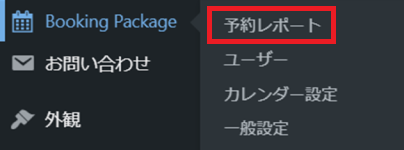
予約状況を確認するためのカレンダーが表示されます。
以下の例は、承認済みの予約が9月23日に2件、9月24日に1件入っています。
今回は9月23日の予約をキャンセル、削除するので、9月23日のセルを選択します。
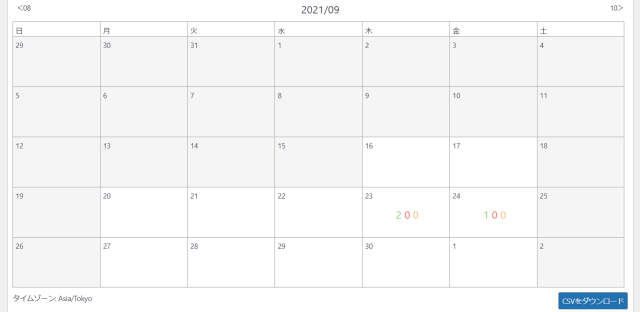
9月23日の予約状況の一覧が表示され、「承認済み」になっている予約が2件あることが分かります。
今回はID番号1の山田太郎の予約をキャンセルするので、山田太郎の行を選択します。
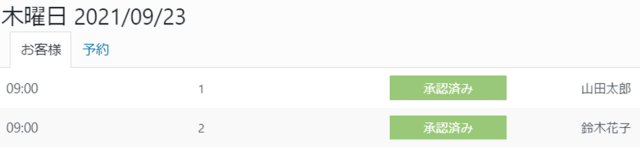
ステータス変更のポップアップが表示されるので、「キャンセル済み」を押下します。
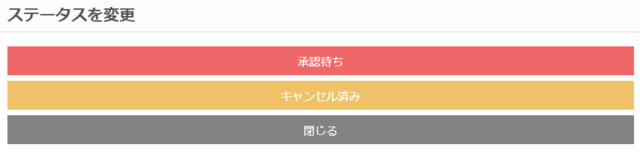
ステータスが「承認済み」から「キャンセル済み」に変わります。
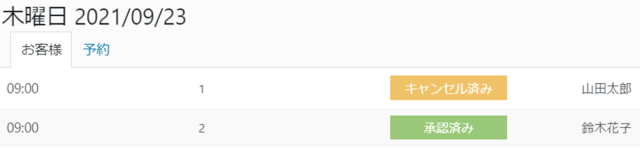
右上の「✕」を押下してカレンダーに戻ると、9月23日のステータスが「101」になっています。
左が「承認済み」の数、真ん中が「承認待ち」の数、右が「キャンセル済み」の数です。
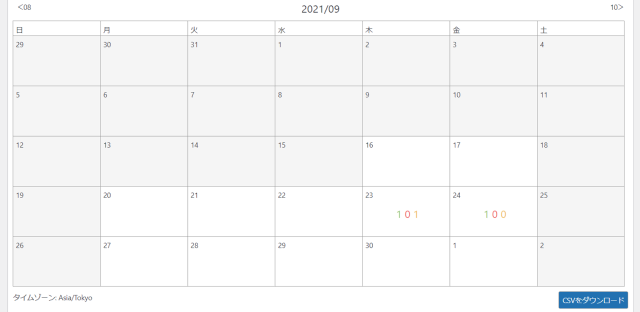
予約を完全に削除するには、もう一度9月23日のセルを押下して予約一覧を表示し、「キャンセル済み」の行を選択します。
下図のように、削除しようとしている予約の内容が表示されるので、右下の「削除」を押下します。
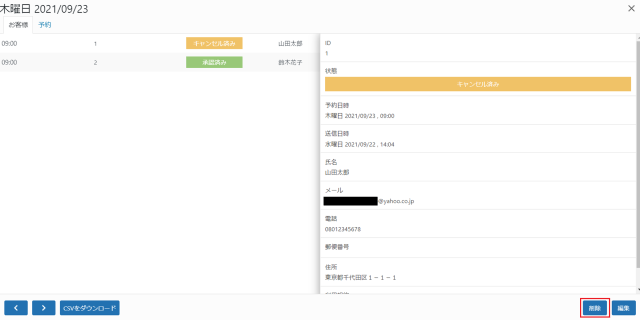
確認のポップアップが表示されるので、「はい」を押下します。

右上にある「✕」を押下してカレンダーに戻ると、9月23日のステータスが「100」になります。
これで予約が削除されました。
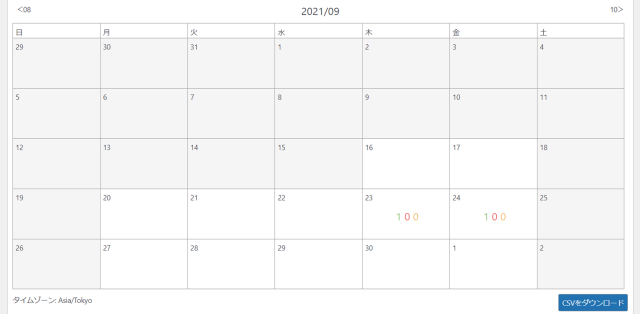
詳細なBooking Packageの使い方は、以下の公式サイトを参照してください。